使用 Adobe 程序录制屏幕的详细指南
随着互联网的兴起,人们越来越多地在社交媒体平台上分享视频和图片。作为值得信赖的软件品牌,Adobe 众多的软件针对不同的问题提供了强大的功能。除了大家最熟悉的Adobe Premiere Pro和Photoshop外,还有其专属的录制软件。您是否也想知道用什么软件来录屏呢? Adobe 屏幕录像机,您是否也想知道该选择哪个软件呢?
在本文中,我们将介绍最适合的 Adobe 屏幕录制工具以及如何使用它的详细信息。我们还将推荐另一个具有类似功能的录制工具来满足您的屏幕录制需求。请继续阅读以找到您的答案!
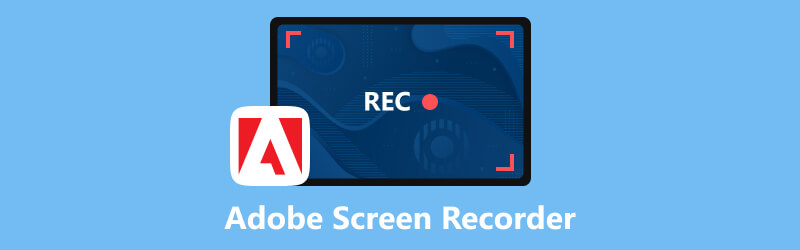
- 指南清单
- 第 1 部分. 哪些 Adobe 程序可以录制屏幕
- 第 2 部分:如何使用 Adobe Captivate 录制屏幕
- 第 3 部分:您可以尝试的最佳 Adobe 屏幕录像机替代方案
- 第 4 部分:有关 Adobe Screen Recorder 的常见问题解答
第 1 部分. 哪些 Adobe 程序可以录制屏幕
Adobe 开发了许多用于不同目的的软件,如果您正在寻找用于视频录制的最佳 Adobe 软件,那么 Adobe Captivate 将是您的最佳选择。它检测屏幕活动并捕获屏幕上的所有操作,包括鼠标移动、系统音频和键盘活动。它还可以根据录制的内容创建软件模拟和演示。您可以根据不同专业的要求插入文本、对象、高亮框和绘图。它的功能相当多,这在一定程度上也造成了它的操作难度。而且它的编辑工具相对来说并不是特别先进。
第 2 部分:如何使用 Adobe Captivate 录制屏幕
看完我们的介绍,相信您已经了解到Adobe Captivate是Adobe开发的最适合屏幕录制的工具。接下来,我们将向您展示如何使用它来录制屏幕。我们相信,按照我们的步骤,您可以毫无困难地掌握其基本用法。
在计算机上下载并安装 Adobe Captivate,然后打开要录制的页面。
选择 视频演示 在界面上,单击 创造 按钮。
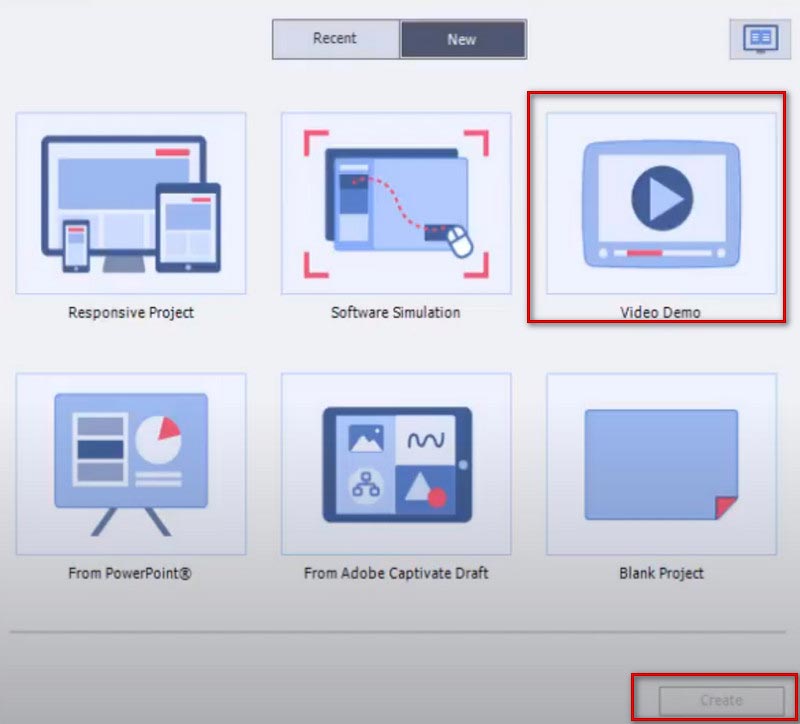
您可以选择 屏幕区域 和 应用 根据您的需要。如果您录制某个区域,请选择 屏幕区域,然后选择全屏或自定义屏幕。如果您想在应用程序中记录内容,请选择 应用.
在底部选择输入音频的类型。
设置完成后,您可以点击 记录 按钮开始。
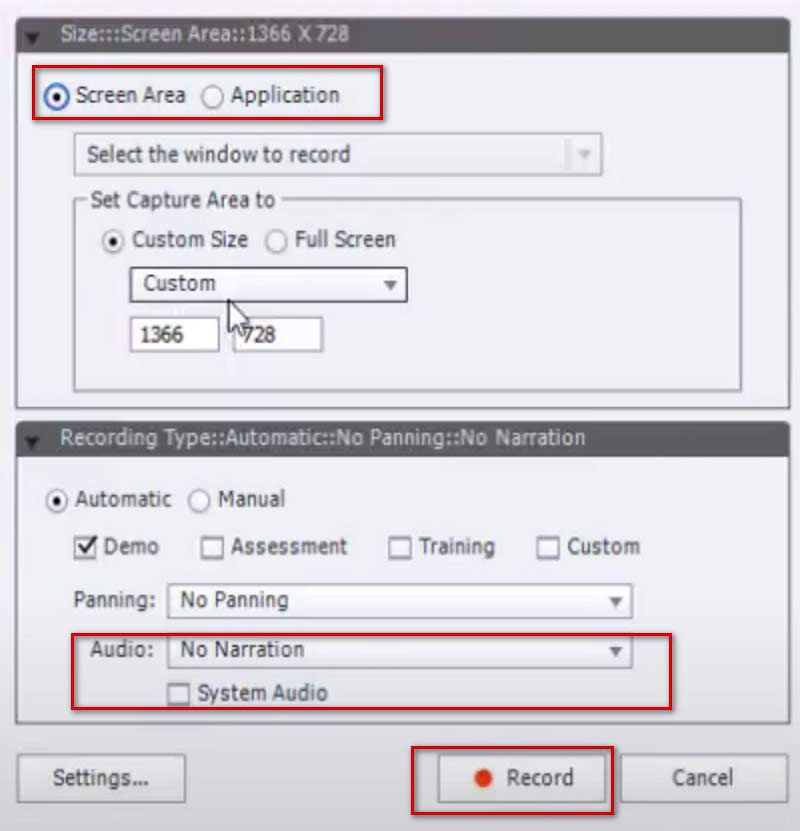
如果您想停止录音,请按 Esc键 在你的键盘上。如果您使用的是 Mac,请按 命令 和 进入 一起。
第 3 部分:您可以尝试的最佳 Adobe 屏幕录像机替代方案
Adobe Captivate作为屏幕录制软件虽然功能强大,但仍然存在内存消耗大、操作界面复杂等问题。因此,我们推荐一款好用的视频录制工具,具有类似的功能, ArkThinker Screen Recorder.
它具有友好的用户界面,功能不亚于 Adobe Captivate 录音机。它可以帮助您录制计算机屏幕上的内容,包括视频、音频、游戏和网络研讨会。录制的文件几乎没有质量损失或延迟。您可以自由选择录制范围或特定窗口。除了在电脑上录制内容外,还可以通过将手机连接到电脑来录制手机屏幕上的内容。完成录制后,您还可以使用其编辑、修剪、压缩和转换功能来处理您获得的文件。它是一个全面且易于使用的工具,因此即使您以前没有尝试过屏幕录制,您也可以在它的帮助下快速上手。
以下是使用它的详细步骤。
在您的设备上下载并启动 ArkThinker 屏幕录像机。打开后,在界面中选择您需要的录音机。这里我们将采取 录像机 举个例子。

设置您要在屏幕上录制的范围。你可以选择 满的 或通过单击自定义录音范围 风俗 按钮。您可以选择 1920×1080、1280×720、854×480、1024×768、640×480,或通过用光标绘制区域来选择区域。
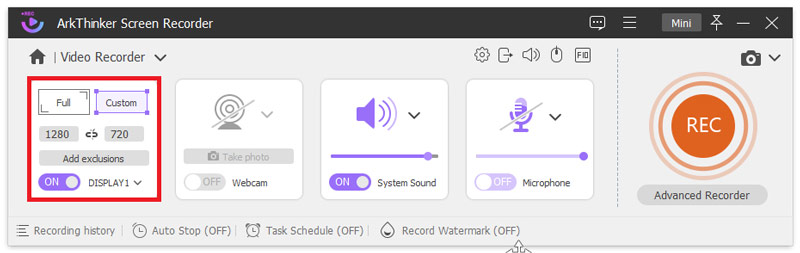
选择音频源 系统声音 和 麦克风。您可以自由调节输入的音量。
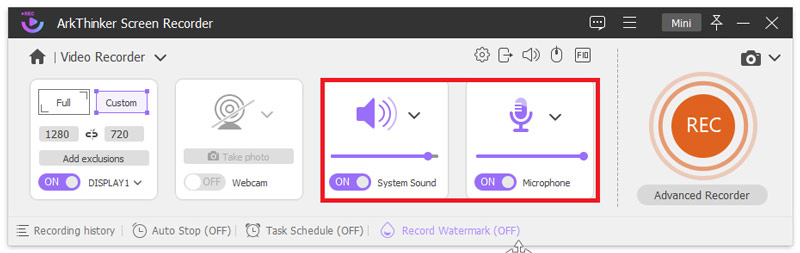
点击 记录 按钮开始屏幕录制。您可以通过单击右侧栏上的编辑图标在此过程中添加文本、线条、箭头和特定标签。
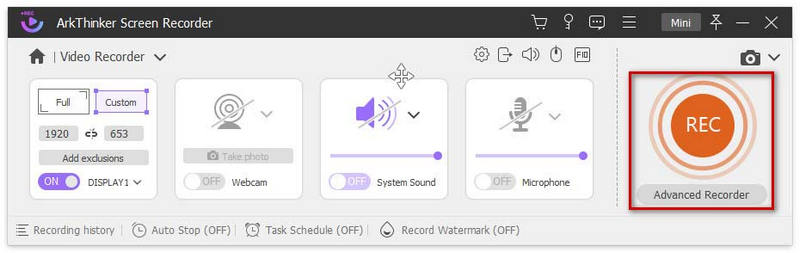
点击 停止 录音结束时按钮。并且您可以点击 高级修剪器 在预览页面上编辑文件。
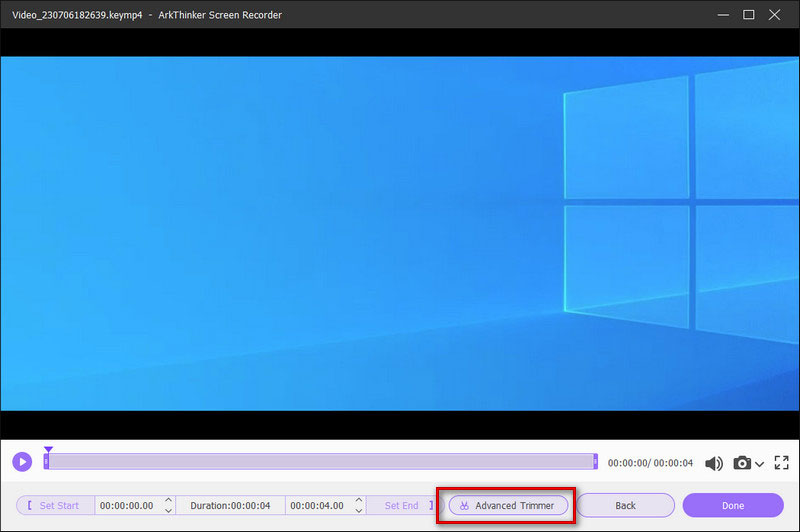
第 4 部分:有关 Adobe Screen Recorder 的常见问题解答
您可以使用 Adobe Audition 录制音乐吗?
当然可以。您可以使用 Adobe Audition 从计算机麦克风或工作室录音设备混合和录制音频。获得音频后,您还可以使用 Adobe Audition 来编辑和增强您的文件。如果你想 录制音频 配合Adobe录音机,Adobe Audition录音机是最佳选择。
录屏视频违法吗?
这取决于您的屏幕录制的目的。如果您只是想收集自己喜欢的剪辑并自己观看,那么屏幕录制就非常合适。但如果您将录制的视频分发到公共平台并用于盈利,则完全是非法的,这种操作可能会违反版权法。
为什么我无法在 Adobe Audition 中录制?
出现这种情况的根本原因可能是您没有开启隐私权限。您可以检查计算机的隐私设置,单击 麦克风,然后确保已选中 Audition。如果仍然无法解决问题,则可能是 Adobe Audition 与声音设备之间的连接失败。
Adobe 是否收集数据?
Adobe 收集必要的信息以确保程序的顺利使用。这些信息的范围包括国家身份识别信息、帐户信息、帐户访问信息等。在获取这些信息之前,Adobe 会向您发送消息以寻求您的许可。
录屏视频会影响音质吗?
这取决于您录制的音频内容。如果只录制系统声音,一般不会对音质造成太大影响。但如果你录制麦克风的声音或者附加播放的声音,得到的文件可能会混入一些噪音。当然,你可以使用一些工具来处理获得的文件并 从视频中去除不必要的背景噪音.
结论
在本文中,我们将回答您有关使用哪种 Adobe 工具进行屏幕录制的问题,并为您提供有关如何使用的详细说明 Adobe 屏幕软件。我们还添加了一个功能强大的屏幕录制软件作为它的替代品,希望它能帮助您实现更多功能。总的来说,Adobe的软件非常强大。您可以根据您的需要进行选择。我们希望我们的内容对您有所帮助。欢迎留言与我们交流。
你怎么看这个帖子?点击评价这篇文章。
出色的
评分: 4.9 / 5(基于 266 票)
相关文章
- 录视频
- 如何在 Xbox One、Series S 和 Series X 上录制游戏玩法
- 如何在 Windows 11/10/8/7 PC 和 Mac 上录制 Steam 游戏
- 最佳摄像机推荐:软件和硬件
- 7 款最佳 VCR/VHS DVD 录像机和 DVD 刻录软件
- Nvidia ShadowPlay 评论和最佳 ShadowPlay 替代方案
- XRecorder 评论、优点、缺点和最佳 XRecorder 替代方案
- 在 PC、Mac 和手机上录制 Roblox 语音的 4 种简单方法
- 在 Windows 和 macOS 上录制 Minecraft 游戏的 3 种最简单方法
- 在桌面或移动设备上录制 Zoom 会议的 Concreate 教程
- 录制 Skype 通话:进行 Skype 视频通话的分步指南



